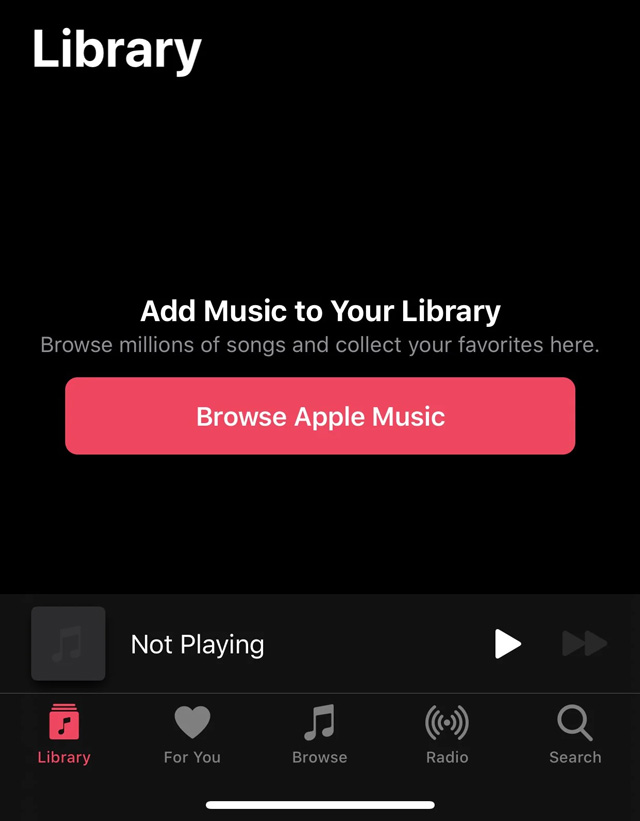
La aplicación Fotos es excelente para revivir recuerdos preciosos y hojear fotos antiguas. Cuando actualiza su iPhone, iPad o Mac, puede notar que Photos está analizando su biblioteca. Pero ¿qué significa eso? ¿Cuánto tiempo toma?
Muchos usuarios han hecho estas preguntas, desconcertados por la barra de estado de movimiento lento. ¡Hemos escrito esta breve guía para darle algunas respuestas!
Puede que no te des cuenta, pero la aplicación Fotos en tu iPhone, iPad o Mac tiene un poderoso motor de búsqueda incorporado. Puede usarlo para buscar cualquier cosa, desde guepardos hasta pasteles de queso, y escupe las fotos relevantes de su biblioteca.
Esto no es raro, La biblioteca de fotos de Google hace lo mismo . Pero con Apple, tus fotos siempre serán privadas.
Mientras que otras compañías usan servidores remotos para analizar su biblioteca de fotos, Apple mantiene su privacidad con el aprendizaje automático en el dispositivo.
Esto significa que cada uno de sus dispositivos analiza su biblioteca de fotos de forma independiente. La información sobre su biblioteca nunca abandona su dispositivo, a diferencia de un servidor remoto, que es solo un nombre elegante para la computadora de otra persona.

Cuando actualiza el software en su dispositivo Apple, la actualización a menudo incluye mejoras en el motor de búsqueda en Fotos. Esto generalmente significa que puede reconocer más caras, animales, objetos o lugares. Pero para hacerlo, debe analizar toda su biblioteca de fotos nuevamente.
¿No es esa la pregunta del millón? Bueno, la respuesta es: “Depende”. Aunque el tiempo que lleva analizar su biblioteca de fotos completa probablemente se mide en días, no en horas o minutos.

La aplicación Fotos continúa analizando su biblioteca en segundo plano cada vez que su dispositivo tiene suficientes recursos disponibles para hacerlo. Eso significa que debe mantener su dispositivo conectado a la alimentación y tratar de no usarlo para nada gravoso.
Un usuario con una gran biblioteca de 40,000 fotos dijo que su iPhone tardó dos días en terminar de analizar. Pero el tiempo que demora depende del tamaño de su biblioteca, la potencia de procesamiento de su dispositivo y la forma en que utiliza su dispositivo durante ese tiempo.
Cuando su iPhone, iPad o Mac dice “Biblioteca de análisis” en la aplicación Fotos, lo mejor que puede hacer es darle suficiente tiempo para terminar de analizar. Esto generalmente toma un par de días en el mejor de los casos.
Pero si ya ha sido paciente y las Fotos aún no están progresando, puede probar estas sugerencias de solución de problemas a continuación para avanzar.
Es posible que la aplicación Fotos se haya congelado y ya no esté analizando tu biblioteca. La solución más simple es cerrar Fotos y reiniciar su dispositivo.


Apple lanza frecuentemente nuevas versiones de su software, muchas de estas actualizaciones corrigen pequeños errores o errores que se han desarrollado con el tiempo. Actualice su software a la última versión en caso de que haya un problema conocido con su versión actual. Este problema podría ser la razón por la cual Photos todavía está analizando la biblioteca en su iPhone, iPad, iPod touch o Mac.
Si está utilizando una versión beta del software de Apple, siga esta guía para volver al último lanzamiento público . El software beta no está terminado y es más propenso a errores.


Los usuarios de Mac tienen acceso a una herramienta adicional que no está disponible en iPhone, iPad o iPod touch: la herramienta de reparación de la biblioteca de Fotos. Este software encuentra y repara inconsistencias en su biblioteca.
Estas inconsistencias podrían ser la razón por la cual las fotos no pueden terminar de analizar la biblioteca en su Mac.

Háganos saber en los comentarios a continuación si Photos todavía dice “Biblioteca de análisis” en su iPhone, iPad o Mac. ¿Cuánto tiempo has esperado que termine?
Mientras tanto, ¿por qué no lees sobre algunas de las nuevas funciones en Fotos para iPadOS, iOS 13 y macOS Catalina? ¡Hemos escrito sobre ellos aquí!
Dan es un escritor independiente con sede en el suroeste de Inglaterra.
Pasó dos años supervisando reparaciones como Genius Admin para Apple Retail y utiliza ese conocimiento para mantener nuestras guías de solución de problemas actualizadas.
Mucho antes de eso, Dan recurrió a los productos de Apple desde un entorno musical. Después de haber tenido iPods durante años, compró una MacBook para aprender a grabar y producir sonido. Fue usando esas habilidades que obtuvo un Bachillerato en Ciencia de primera clase en Tecnología de Sonido.